
Срок доставки товара в течении 1-3 дней !!!
|
|
Как исправить проблему перегрева видеокарты на компьютере. На ноутбуке греется видеокарта
Почему греется видеокарта: причины, симптомы, решение проблемы
Видеоадаптер – это одна из наиболее недолговечных частей компьютера. Он принимает на себя удар, когда вы запускаете тяжеловесное приложение, требующее обработку и выдачу изображения. Если система охлаждения не справляется, то можно наблюдать такие явления, как артефакты (искажения изображения), понижение производительности и аварийное отключение компьютера. Самый плачевный исход – это поломка, не подлежащая ремонту. Рассмотрим основные причины, по которым обычно греется видеокарта на ПК или ноутбуке. В каждом случае я укажу самое простое решение. В качестве примера я возьму свою Nvidia 1060 GTX, которая несколько месяцев подвергалась насилию в виде майнинга криптовалют.
Как выявить перегрев видеокарты?
- Самый явный признак – компьютер начинает тормозить под нагрузкой, искажается изображение. Заметив у себя нечто подобное, следует немедленно выйти из запущенного приложения, потребляющего ресурсы видеокарты.
- Шум от системы охлаждения свидетельствует о её работе на максимальной мощности, а значит она не справляется с нынешним уровнем температуры.
- Воспользоваться утилитой, позволяющей считать данные с датчиков температуры. Примеры для Windows: Speed Fan, GPU-Z, Riva Tuner, CAM, Open Hardware Monitor, HWMonitor, Speccy, AIDA64 Extreme Edition.

Смелые люди проверяют уровень нагрева с помощью пальца. Однако стоит отключить питание ПК перед ощупыванием радиатора. Ощутив высокую температуру, вплоть до получения лёгкого ожога, можно смело утверждать, что ваша видеокарта работает на износ.
У игровых ноутбуков часто бывает два радиатора и вентилятора – для охлаждения видеокарты и процессора. В зависимости от того, какой из них шумит, можно определить цель проведения диагностики.
Когда начинать паниковать?
У графического адаптера существует два состояния – простой и нагрузка. В первом случае ресурсы видеокарты не используются, а во втором – тратятся в существенных объёмах.
Для спокойного состояния нормальны показатели 30-40°C. У адаптеров с пассивным охлаждением они могут быть на 5-10°C выше.
В данном случае мы говорим о десятом поколении видеокарт от Nvidia.
Активный расход ресурсов видеокарты приводит к её нагреву до 60-80°C. Производители также указывают на сайтах и упаковках комплектующих критическую температуру, то есть максимальную для их продукции.

Если температура видеоадаптера превысила допустимый показатель – лучше ограничить использование компьютера до выяснения и устранения проблем.
В чём причина перегрева?
Если ваш компьютер или ноутбук стал «лагать» или зависать, но никаких необычных действий вы в последнее время не проводили – скорее всего один из 5 вариантов и есть ваш случай. Если решение проблемы для вас является сложным — обратитесь к технически подкованному другу или в мастерскую по ремонту.
Слишком много пыли
Человек, незнакомый с устройством системы охлаждения, может и не подозревать о том, что он приобрёл себе настоящий «пылесборник». Выдувая горячий воздух, кулеры параллельно захватывают свежий, в котором содержатся крохотные пылинки.
Соответственно, в пыльном помещении очень скоро все комплектующие покроются внушительным слоем грязи. Особенно это касается вентиляторов охлаждения, притягивающих пыль как магнит. Эффективность кулеров постепенно падает.
Решение – поход в сервисный центр для очистки от пыли (актуально для владельцев ноутбуков), либо собственноручное выполнение этой процедуры. Идеальным инструментом является баллончик со сжатым воздухом, который продувает даже самые дальние закоулки внутренностей ПК.
Я часто пользуюсь пылесосом (хотя это не рекомендуется – он может быть источником статического электричества), но включаю его на выдув воздуха и клубы пыли легко вылетают из системного блока. Лучше делать это на улице или открытом балконе.

Засохшая термопаста
Процессор и видеокарта генерируют большое количество тепла. Проблема качественного охлаждения становится особенно острой в летний сезон, когда в помещении стабильно держится 30°C.
Термопаста – это вязкий материал, обладающий высокой проводимостью тепла. Ее задача состоит в том, чтобы заполнить неровности и полости в промежутках между чипом и радиатором. К сожалению данная субстанция рано или поздно высыхает, трескается и перестаёт выполнять свою роль в полной мере.
Производители графических контроллеров никогда не пишут про замену термопасты, потому что такая процедура, по их мнению, предусмотрена только по гарантии в сервисном центре. Если же гарантийный срок истёк, никто не мешает вам сделать самостоятельную замену. Для игровых компьютеров делать это нужно раз в год.

Замена термопасты на Palit 1060 GTX
Процесс прост:
- Снимается кулер (в больших картах он снимается вместе с пластиковым кожухом). Для этого нужно открутить небольшие шурупы, расположенные по его краям. Один из шурупов всегда находится под гарантийной наклейкой.
- Аналогичным образом нужно поступить с радиатором.
- Теперь чип оказывается открытым, и вам ничего не мешает стереть старый слой пасты. Для этого можно использовать бумажную салфетку, а после обезжирить спиртом. Также в компьютерных магазинах продаются специальные средства.
- Новый слой пасты накладывается таким образом, чтобы он был ровным, тонким и покрывал всю поверхность чипа. Для этого удобно использовать кредитную карту, пластиковую лопатку или нечто аналогичное.
- Убедившись в отсутствие пыли и неровностей, можно прикручивать охлаждение обратно.

Сломанный кулер
Поломку охлаждения диагностировать крайне легко. Достаточно взглянуть на вентиляторы при включённом компьютере, чтобы увидеть крутятся они или нет. Громко работающий «карлсон» также сигнализирует вам о проблеме.
Следить за состоянием кулера – это ещё одна обязанность хозяина компьютера. Периодически нужно ухаживать за вентилятором с помощью силиконовой смазки. Не рекомендуется использовать масла, к которым легко пристаёт пыль.
Неправильная установка кулера (сломанная ножка или недостаточно плотное крепление) – это причина образования воздушного зазора, из-за которого эффективность охлаждения снижается вплоть до 30%. А жара в корпусе губительно воздействует на все компоненты.
Решение проблемы – полная замена кулера, либо повторная установка, если она производилась небрежно и неправильно. Особенно аккуратным нужно быть с креплениями, так как в дешёвой продукции они сделаны из пластмассы и легко гнутся, если приложить слишком много силы, что в итоге делает вентилятор малоэффективным.
Новый кулер для Nvidia 1060 GTX и других видеокарт продается на Алиэкспрессе.

На Aliexpress продаются вот такие кулеры на замену вышедшему из строя
Повышенное напряжение
Видеоадаптер поглощает много электричества, что вызывает сильный нагрев его составляющих.
Для повышения эффективности работы часто прибегают к поднятию рабочих частот, а значит и потребления электричества. При неумелом использовании этой функции, покупка быстро приходит в негодность, захватив вместе с собой и другие комплектующие.
Не злоупотребляйте разгоном, особенно, если вы в этом деле новичок. Приобретите сетевой фильтр, который сглаживает скачки напряжения и бережёт технику.
Фоновый майнинг
Если при включении компьютера до запуска каких-либо программ видеокарта начинает усиленно работать, нагреваясь до существенных значений, можно предположить наличие вредоносного ПО.
Заразить компьютер программой-майнером легко. Они часто встроены в какие-нибудь приложения, например, в игры, особенно при скачивании с ненадёжных источников.
Цель вирус-майнера – принести выгоду владельцу программы за счёт ресурсов вашего оборудования. По заданному алгоритму запускается скрытый процесс, потребляет практически весь потенциал системы и мешает исполнению программ, необходимых вам в данный момент. Отыскать зловред руками не всегда возможно. Диспетчер задач показывает только нагрузку процессора, памяти и HDD. Столбца с данными видеокарты в Windows 10 нет. А программа майнинга может быть настроена только на GPU.
Если переустанавливать Windows не хочется – прочитайте как пикабушник поймал и обнаружил скрытый майнер. Тема в 2018 году актуальная, а легких решений в интернете я не встретил. Антивирусы – не панацея.
Нагрузка в играх
Эта последняя причина перегрева вполне очевидна. Диагностировать тут ничего не нужно. Моя 1060GTX справляется в любыми играми вполне хорошо, но если у вас бюджетная видеокарта — стоит подумать о снижении нагрузки или покупки новой.
Современные компьютерные игры требуют больших мощностей от компьютера. Играть в них без достойной системы охлаждения – это лучший способ довести свой ПК до износа. Особенно это касается видеокарты и процессора, так как основной удар принимают именно они.
Это не означает, что игры – абсолютное зло, но попытки запустить их на слабом компьютере, могут привести к негативным последствиям.
Решение проблемы – качественное охлаждение и программы для ограничения FPS (количество кадров в секунду).
Если же хочется насладиться любимой игрой на максимальных настройках, то следует приобрести оборудование подороже, а не мучить свой комп, заставляя его выполнять непосильную работу.
Что будет, если ничего не делать
Чем выше рабочая температура видеокарты, тем быстрее происходит износ. По статистике сервисных центров замена вышедшей из строя карты производится чаще всего из-за перегрева кристалла в следствие высохшей термопасты (90% всех поломок).
Нормально работать за компьютером, когда «видюха» на пределе, сложно. На экране могут постоянно появляться искажения, ПК будет аварийно выключаться.
Ресурсоёмкие приложения станут выполняться гораздо медленней, а в играх заметно понизится количество кадров в секунду.
Результат – поломка и необходимость потратить круглую сумму на приобретение дорогих комплектующих.
Если я что-то упустил в этой статье — пишите комментарии, ваши дополнения помогут читателям. 🙂
zulkinoks.ru
Видеокарта сильно нагревается - до 100 градусов, почему сильно, как узнать, что делать
Заметить перегрев видеокарты в персональном компьютере намного сложнее, чем, например, в ноутбуке, так как ноутбук у вас под рукой, и если он станет больше греться, то это будет заметно.
С персональным компьютером все намного сложнее. Заметить перегрев можно только при работе с графикой, или же во время работы игры. Если игры начали резко тормозить, особенно те, которые раньше работали нормально, стоит начинать бить тревогу.
Способы определения перегрева
При обычном серфинге в интернете и просмотре фильмов в среднем качестве перегрева видеокарты можно даже не заметить, а вот если работать с требовательными к графике процессами, то все тайное становиться явным.
Если приложения для работы с графикой подтормаживают, игры работают нестабильно, на экране появляются артефакты, а во время просмотра высококачественного видео картинка мерцает – значит видеокарта сильно нагревается.
Заторможенность появляется из-за того, что при достижении критической температуры современные видеокарты начинают регулярно и часто пропускать такты. Производительность значительно падает, а температура снижается.
Если же температура не падает, то ту есть два варианта:
- автоматическое отключение видеокарты;
- полная перезагрузка компьютера.
Советуем не ждать появление двух вышеперечисленных признаков, а проверить работоспособность видеокарты более щадящим способом. Самый оптимальный вариант – поставить утилиту, которая отображает температуру видеочипа.

Фото: интерфейс программы GPU-Z
Самая распространенная называется GPU-Z. Если в спокойном состоянии температура 30-35 градусов – это норма. В рабочем же она не должна превышать отметки в 80 градусов. Если больше, значит нужно немедленно принимать меры.
Причины
Причин перегрева видеокарты немного, в основном это:
- сильная запыленность;
- старая, высохшая термопаста;
- неисправность кулера.
Далее рассмотрим каждый вариант отдельно и более детально.
Много пыли
Пыль – главный враг компьютера. Если человек впервые покупает себе ПК или ноутбук, он просто не знает, что покупает настоящий «пылесборник», который засасывает внутрь вместе с воздухом кучу пыли. Чем больше пыли в помещении, тем более загрязненным будет внутренность системного блока или корпуса ноутбука.

Фото: видеокарта и слой пыли
Чем толще слой пыли внутри, чем ее больше, тем сложнее забитым той же пылью вентиляторам охлаждать внутренности компьютера.
Высохла термопаста
Видеокарта и процессор – самые «горячие» комплектующие, так что качественное охлаждение является необходимостью. Особенно остро вопрос охлаждение становиться летом, когда температура воздуха в помещении редко опускается ниже 30 градусов по Цельсию.
Термопаста – это такая штука, которая отводит тепло от чипа видеокарты и процессора путем заполнения неровных участков на поверхности радиатора и чипа. Кстати, с высохшей термопастой чип видеокарты способен нагреться вплоть до 100 градусов, а иногда даже больше!

Фото: высохшая термопаста
Внешне поверхности могут быть идеально ровными, но поверьте, микротрещин там полно, особенно если оборудование старое. Все эти микроповреждения создают тоненькую воздушную подушку, а она способна снизить эффективность охлаждения примерно на 30%.
Если термопаста высыхает, то охлаждение сильно ухудшается, соответственно и работоспособностью компьютера тоже.
Поломки кулера
Поломка кулера – проблема, которую выявить проще простого, достаточно просто на него взглянуть. Если не крутиться, значит нужно немедленно покупать новый. Как только возникли подозрение, необходимо немедленно сделать визуальный осмотр.

Фото: стандартный кулер видеокарты
Так же кулер может быть не сломан, а частично не исправен, то есть крутиться, но не так сильно, как нужно. В любом случае все кулера нужно изредка чистить и смазывать.
Другие причины
Есть еще одна причина, но не такая распространенная. Многие желают повысить производительность своих компьютеров, но при этом не хотят покупать новые комплектующие. В интернете есть масса информации по разгонам видеокарт, это не сложно сделать, сможет практически каждый, но далеко не все знают, что повышая производительность нужно обязательно улучшить и охлаждение.
В результате оборудования часто выходит из строя по причине перегрева. Так что из-за разгона тожесильно греется видеокарта, не отбрасывайте такой вариант.
Видео: Устраняем перегрев видеокарты NVIDIA GTX 560 ti
Что делать, если греется видеокарта на компьютере
Теперь мы знаем основные причины, по которым видеокарты превращаются в обогреватели. Далее рассмотрим действия при обнаружении выше перечисленных проблем.
Очистка от пыли
Для того, чтобы очистить свой компьютер от пыли, не обязательно нести его в сервисный центр и тратить при этом кучу денег. Можно сделать все дома, самостоятельно.
Чистить компьютер нужно регулярно, а не только в случаях, когда какая-то деталь начинает некорректно работать. Если не знаете, как узнать греется лиеще что-то кроме видеокарты, то открыв крышку все станет на свои места.
Для очистки системного блока от пыли нам понадобиться:
- пылесос;
- ватные палочки;
- мягкая кисть;
- крестовая отвертка (желательно, но подойдет и плоская).
Отвертки нужны для того, чтобы снять боковую крышку системного блока.
Теперь о самом процессе очистки:
- отвинчиваем болты, отмеченные на картинке и снимает боковую панель потянув ее на себя;

- ватной палочкой нужно почистить пыль внутри кулеров. Все время держите шланг пылесоса рядом включенным, там вы сможете собирать поднявшуюся в воздух пыль;

Фото: чистим кулер
- щеточкой смахиваем пыль со всех поверхностей. Не забываем, что пылесос все время включен;

Фото: работаем щеточкой
- собираем компьютер.
Производить подобные действия лучше всего раз в три месяца, не реже. За счет такого простенького самостоятельного обслуживание можно продлить срок эксплуатации системного блока в несколько раз.
Замена термопасты
На видеокарте термопаста нуждается в замене намного реже, чем на процессоре, но все же нужно ее иногда менять.
 Как настроить IP-адрес DSL-маршрутизатора и маску подсети? Читать далее в настройках роутера D LINK DSL 2640U.
Как настроить IP-адрес DSL-маршрутизатора и маску подсети? Читать далее в настройках роутера D LINK DSL 2640U. Потеряли в Опере экспресс панель? Найдите и сохраните. Подробно тут.
Вот простенькая инструкция:
- для начала снимаем с видеокарты радиатор. В одних моделях нужно выкрутить парочку шурупов, а в других – немного сжать пластмассовые фиксаторы. На данном этапе могут возникнуть трудности. Проблема в том, что если термопасту не меняли долгие годы, под действием высоких температур она превращается, грубо говоря, в камень.
Если у вас такая ситуация, то отделить радиатор от чипа будет очень сложно. Не советуем просто тянуть вверх – оторвете чип. Повращайте в разные стороны, спустя несколько минут радиатор отвалиться;

Фото: окаменевшая термопаста
- хорошенько очищаем как чип, так и радиатор от каменной термопасты. Делать это лучше ластиком, или в крайнем случае деревянной линейкой (и то, только на радиаторе). Даже не думайте сдирать ножом! В итоге должно получиться так, как на картинках ниже;

Фото: очищенный от старой термопасты чип
Кстати, не советуем покупать видеокарты с креплением радиатора как на картинке. Там всего две ножки, соответственно он не очень устойчив. Для нормальной работы должно быть как минимум три точки крепления, но никак не меньше;

Фото: очищенный от старой термопасты радиатор
- наносим на чип видеокарты тоненьким слоем термопасту. Руками лучше ее не трогать, вредно для здоровья. Самый оптимальный вариант – нанести термопасту линией, а затем растереть кредиткой;

Фото: наносим термопасту
- аккуратно ставим на место радиатор. Проследите за тем, чтобы он ровно, а самое главное – плотно сел на чип.
Как видите, процедура не такая уж и сложная, а термопаста стоит копейки. Поменять ее намного дешевле, чем покупать новую видеокарту на замену сгоревшей нынешней, не так ведь?
Установка нового вентилятора
Если кулер работает, но сильно шумит, либо медленно крутит, не стоит бежать в магазин и тратить деньги на новый, ведь можно отремонтировать старый! Нужно знать только то, что не все вентилятора подлежат разборке.
- снимите наклейку с вентилятора. Как только снимите, сразу поймете получиться разобрать, или же придется покупать новый. Если под наклейкой будет то, что на фото – смело разбираем дальше;

Фото: вентилятор, подлежащий разборке
- расширить шайбу, нужно будет вставить в нее отвертку и немного поводить ею в стороны, совсем немного. Под белой стопорной шайбой находить черная шайба. Как первую, так и вторую нужно вытащить и положить на видном месте, чтобы не потерять;

Фото: стопорная шайба и шайба скольжения
- вытаскиваем из основания лопасть вентилятора;

Фото: лопасть вентилятора
- на кончик тоненькой отвертки нужно нанести каплю смазки. Отлично подойдет даже солидол;
- наносим смазку на отверстие штока;

Фото: нанесенная на шток смазка
- собираем вентилятор, клеим на место наклейку.
Как видите, вернуть к жизни вентилятор не так уж и сложно. Если же он ремонту не поддается, то идите в магазин и покупайте новый вентилятор. Только смотрите, чтобы крепления совпадали. Лучше для примера взять с собой старый.
Что касается установки, то тут все проще простого. Отвинчиваем болты, снимаем старый вентилятор и на его место ставим новый.
Исходя из содержания статьи думаю несложно понять, что если вовремя делать элементарное обслуживание, то компьютер прослужит своему хозяину долгие годы без крупных капиталовложений.
Та же термопаста обойдется примерно в 2$ за тюбик, которого хватит чтобы заменить пасту и на видеокарте, и на процессоре. В то же время если этого не сделать, придется уже считать во сколько выйдет покупка новой видеокарты и ЦП.
proremontpk.ru
Греется встроенная видеокарта на ноутбуке, что делать?
Греется встроенная видеокарта на ноутбуке, что делать?
Обычно видеокарта крепится не на термопасте, а на терможвачке. Непонятно, как вы термопасту заменили.
Если все сделано правильно, то ничего не поможет. Дешевый ноутбук на то и дешевый, чтобы инженерам фирмы не думать о таких проблемах, как экологичность, уменьшение энергопотребления, вентиляция. Может подставка с дополнительной вентиляцией поможет, однако это тоже под вопросом. Покупать надо брэнды, а не асусы с асерами.
Первая мысль - как именно ноутбук чистился. в саму охлаждающую систему заглядывали? в ней часто скапливается пыль. Проверялась ли работа вентилятора? Иногда он просто не крутится и его нужно заменить. Третье - проблема электроники. Отпавший чип видеокарты, неправильное питание, вышедшие из строя компоненты. Все же, не рекомендую разбирать технику без соответствующих инструментов, оборудования и навыков. Не согласен с ответом, в котором написано что сервисные центры берут ПРОСТО ТАК деньги за чистку, так как они бы не задавали вопросов о перегреве, а решали бы проблему. Иногда бывает, что при снятии охлаждающей системы термотрубки немного деформируются, и может получиться так, что охлаждающая система не будет работать из за не полного прилягания к греющимся частям. Известны так же случаи повреждения самих термотрубок, в следствие чего тепло не передается на радиатор.
Как правило система охлаждения видеокарты общая с процессором, поэтому видеокарта сама греться не может, будет собой греть и процессор с радиатором.
Проверить можно замерив визуально разницу температур видеокарты, термотрубок и процессора, если видеокарта греется а термотрубка холодная, значит проблема в плохом контакте системы охлаждения.
Если изначально перегревался- должна помочь охлаждающая подставка. Не поможет- придется менять ноутбук (или видуху попробовать поменять,если дискретная).
Сначала надо определиться, железная проблема или софтовая.
Выдерните диск, загрузитесь с Лайф СД. Если отключиться - однозначно железо виновато.
Будет работать - то какой нибуль паразит паразитирует.
Кстати, вы случаем не пытались на видео карте заработать - оч похоже.
Кстати, на евересте вроде можно отследить динамику температуры.
Могли бы и написать при какой отрубается - может настройки БИОС слетели на 5о градусов.
В противном случае остатся грешить на повышенное напряжение цепи питания видяхи.
В БИОС ноута редко но бывают настройки системных шин. Если есть, понизте частоту до ближайшей стандартной. Как временная мера должно помочь.
info-4all.ru
Что делать, если на компьютере сильно греется видеокарта
Перегрев видеокарты проще отследить на ноутбуке, чем на ПК, потому что он сразу становится горячим и сильнее шумит. Но в любом случае стоит немедленно предпринять шаги по исправлению возникшей ситуации, если вы заметили такие признаки, как:

Что делать, если видеокарта сильно греется?
Обратите внимание, что карта нагревается во время работы игры или таких программ, как Illustrator, 3D Max, Photoshop, Autodesk, Adobe Premiere и других со сложной графикой.
Меры профилактики
Если вы геймер или постоянно имеете дело с вышеуказанными приложениями, установите себе софт, который заметит и предупредит вас о перегреве видеокарты. Самый популярный из них — GPU-Z. Понаблюдайте за состоянием своего видеоадаптера, когда есть подозрения, что с ним не всё гладко: в момент интенсивного использования ресурсов температура не может превышать 80 градусов, а в фоновом режиме — 35.
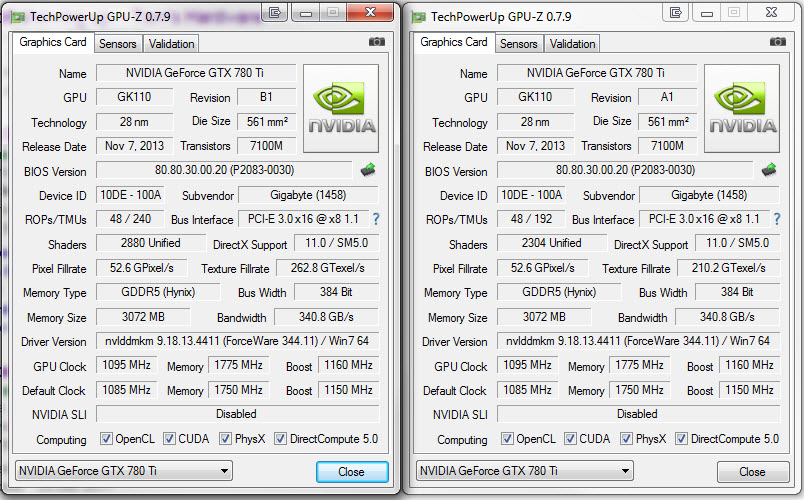
Причины перегревания
Причин, по которым перегревается видеокарта, несколько:
- налипла пыль;
- высохла термопаста;
- сломался вентилятор;
- предпринималась неумелая попытка оверклокинга или вольтмоддинга.
Компьютер собирает очень много пыли, которую периодически нужно чистить, иначе она оседает на вентиляторе, мешает ему крутиться и качественно охлаждать карту. Помимо этого, термопаста внутри может высыхать, отчего сильно греется видеокарта и процессор.

Нелишним будет проверить лопасти кулера: если они неисправны или вращаются медленно, то температура неумолимо нарастает. Если вы решили прибегнуть к оверлклокингу («разгону» видеокарты), то знайте, что это можно делать только после замены системы охлаждения на более мощную.
Устранение неполадок
Очистка
Когда сильно греется видеокарта, откройте корпус системного блока, приготовьте пылесос, небольшую кисть (например, косметическую для пудры или румян) и ватные палочки. Направьте шланг включённого пылесоса на вентилятор и соберите пыль, помогая себе палочками и кистью. Такую процедуру стоит делать раз в 2–3 месяца, не дожидаясь серьёзных последствий. Кроме того, следите, чтобы вентиляционные отверстия всегда были открыты и не прижимались к мебели, стене или тем более к отопительным приборам.
Замена термопасты
Если проблема в термопасте, нужно аккуратно разъединить радиатор и чип видеокарты, очистить затвердевшие остатки пасты ластиком (но только не острыми предметами!), нанести новый слой на чип (термопаста продаётся в специализированных магазинах) и собрать конструкцию обратно.

Ремонт кулера
Если по-прежнему греется видеокарта, осмотрите вентилятор. В большинстве случаев его можно починить, конечно, это зависит от модели. Отделите наклейку и с помощью отвёртки снимите шайбы (есть модификации с монолитной конституцией, без съёмных деталей — тут ничего не сделаешь, придётся покупать новый). Смажьте место крепления лопасти к основанию любым подходящим составом — аэрозолем WD-40, машинным маслом или даже солидолом — установите кулер на место, предварительно собрав и приклеив наклейку.
Немного об оверклокинге
Когда причина всех бед кроется в желании добиться от карты лучшей производительности путём повышения частоты сверх штатной нормы, то лучше на время прервать эксперимент и более внимательно ознакомиться с этим вопросом. Оверклокинг хорош в меру, и нужно понимать, что он не выход для дешёвых видеокарт, которые просто сгорают.
ВАЖНО. Пользуйтесь проверенными, уже зарекомендовавшими себя программами, в интерфейсе которых отображается текущее состояние видеоадаптера и есть возможность провести предварительную диагностику. То же самое справедливо для вольтмоддинга — лучше не делать ничего, в чём вы не уверены.
Если греется видеокарта на компьютере и вы не знаете, что делать, поскольку усовершенствовали систему охлаждения и обладаете довольно мощным графическим адаптером, проверьте, не тесно ли всем этим компонентам внутри корпуса? В таком пустяке, как ни странно, тоже может скрываться причина повышения температуры.
Сталкивались ли вы с подобной проблемой и что бы посоветовали делать в ситуации, когда карта нагревается? Напишите об этом в комментариях.
nastroyvse.ru
Греется видеокарта - самостоятельное устранение проблемы
Нередко пользователи могут обратить внимание на то, что на их компьютере греется видеокарта. К сожалению, заметить данную проблему на ПК непросто, поскольку она себя не проявляет до тех пор, пока вы не начнете использовать ресурсозатратные приложения или процессы.
Причин, по которым может возникать такая неприятность, немного, но определить их с первого раза возможно далеко не всегда.
| Диагностика | 270 р. |
| Установка / замена видеокарты | 290 р. |
| Ремонт видеокарты | от 1700 р. |
Но все же, что делать, если перегрев видеоадаптера коснулся вашего компьютера? Сегодня поговорим о том, почему греется видеокарта на компьютере и как избавиться от подобных проблем.
Как выявить перегрев?
 Особенностью перегревов на ПК является тот факт, что выявить их не так и просто, если у вас отсутствует специализированный софт.
Особенностью перегревов на ПК является тот факт, что выявить их не так и просто, если у вас отсутствует специализированный софт.
Однако если на компьютере греется видеокарта, может проявиться несколько косвенных признаков данной проблемы. Перечислим их вкратце:
- Ухудшение работы ПК с процессами, которые требуют активной работы видеокарты. Прежде всего, это касается графических приложений, онлайн и оффлайн игр, видеозаписей в высоком качестве и т.д.
- Самостоятельное отключение видеоадаптера.
- Автоматический уход компьютера в режим перезагрузки.
Проще всего выявить данную проблему по первому из перечисленных признаков. Если вы играете в игру, требующую высокой производительности устройства, либо смотрите кино в HD, вы можете обратить внимание на ряд негативных эффектов. Это общее ухудшение качества изображения, появление на экране шумов, полос, фигур, прочих артефактов. Кроме того, можно заметить и сильное торможение процесса.
Вместе с тем, специалисты рекомендуют не доводить до греха и установить на компьютер специализированную программу для определения температуры. Она сразу же покажет, насколько серьезно греется видеокарта на ПК, а также предоставит необходимую информацию и по другим его комплектующим.
Почему может возникать перегрев?
Если у вас сильно греется видеокарта, причин тому может быть не так и много. К счастью, видеоадаптер – это не блок питания и не другие комплектующие, температура которых может повышаться из-за доброго десятка факторов. В данном случае, все несколько проще.
Итак, какие же причины могут приводить к перегреву?
- Загрязненность внутренней части системного блока;
- Отказ или слабая работа кулера;
- Высыхание термопасты.
Теперь поговорим об этих причинах более подробно.
Накапливание пыли
Если вы заметили, что на вашем ПК греется видеокарта, вспомните, когда в последний раз вы его чистили?
На самом деле, пыль является наиболее распространенной причиной перегрева любых комплектующих компьютера. Она попадает внутрь вместе с воздухом, который гонит внутрь кулер и накапливается внутри корпуса, приводя к целому ряду неприятностей.

Прежде всего, пыль оседает на деталях ПК, из-за чего они обдуваются вентилятором значительно хуже. Во-вторых, она способна нести статический заряд, что может привести к повреждению чувствительных деталей ПК. Поэтому пыль, время от времени, необходимо устранять.
Плохая работа кулера
 Если у вас на ПК греется видеокарта, но при этом повышенного шума от кулеров не слышно, необходимо задуматься над вопросом их исправности. Особенностью компьютерной техники является наличие нескольких термодатчиков, которые управляют работой системы охлаждения.
Если у вас на ПК греется видеокарта, но при этом повышенного шума от кулеров не слышно, необходимо задуматься над вопросом их исправности. Особенностью компьютерной техники является наличие нескольких термодатчиков, которые управляют работой системы охлаждения.
Если на каком-либо элементе наблюдается повышение температуры, кулеры автоматически начинают работать значительно интенсивнее. В такие моменты, практически не издающая звуков деталь, начинает издавать сильный рев и жужжание, на которые вы наверняка обратите внимание. Но если этого не наблюдается, а звук вентилятора остается тихим или не раздается вообще, значит он, скорее всего, попросту неисправен.
Устаревшая термопаста – как одна из причин перегрева видеокарты
 Система охлаждения компьютера состоит из двух основных элементов: кулера и радиатора. На поверхность последнего, для улучшения теплоотвода, наносится специальное вещество – термопаста. Она необходима для заполнения свободных участков устройства и элемента системы охлаждения, что существенно улучшает отвод жара через радиатор. Но термопаста не вечна и рано или поздно она имеет свойство высыхать.
Система охлаждения компьютера состоит из двух основных элементов: кулера и радиатора. На поверхность последнего, для улучшения теплоотвода, наносится специальное вещество – термопаста. Она необходима для заполнения свободных участков устройства и элемента системы охлаждения, что существенно улучшает отвод жара через радиатор. Но термопаста не вечна и рано или поздно она имеет свойство высыхать.
В такие моменты, температура комплектующих может перешагивать за отметку в 100 градусов Цельсия, чего допускать категорически нельзя. Поэтому ее необходимо своевременно менять.
Прочие ситуации
Разбираясь в основных причинах перегрева, мы не назвали еще одну – оверклокинг. Часто владельцы компьютеров желают повысить производительность своей видеокарты, путем ускорения тактовой частоты ее работы, либо же открытия опций, скрытых производителем.
Но при этом, многие забывают о необходимости усовершенствования системы охлаждения. Разогнанный элемент автоматически начинает сильнее греться (производительность-то повышена), а старые кулеры далеко не всегда справляются с новыми нагрузками. Отсюда и возникает перегрев.
Как устранить данные неисправности?
На самом деле, каждую из перечисленных причин перегрева видеокарты, можно устранить. Причем, никакого дорогостоящего ремонта, в данном случае, не требуется.
Вместе с тем обращаем ваше внимание: если у вас нет опыта подобных работ – лучше не проводите их самостоятельно!
Неаккуратность или неосторожность в их выполнении может привести к серьезным поломкам дорогостоящих комплектующих и тогда вам придется столкнуться с существенными затратами на замену или ремонт.
Чистка ПК
Итак, если ваш компьютер сильно запылен, значит настало время очистить его от пыли. Делается это при помощи пылесоса и кисточки, желательно также иметь под рукой и ватные палочки. Прикасаться пылесосом к комплектующим нельзя. Вся пыль аккуратно счищается при помощи кисточки, а шланг включенного устройства должен находиться рядом и всасывать поднявшиеся в воздух загрязнения.
При помощи ватных палочек вычищается грязь из вентиляторов, поскольку они имеют свойство забиваться, а добраться до них кисточкой или щеточкой практически невозможно. Регулярную чистку системного блока рекомендуется проводить 3-4 раза в год.
Это поможет избежать целого ряда неприятностей с системой.
Замена термопасты
Несмотря на то, что термопасту на видеоадаптере следует менять реже, чем на процессоре, данная процедура также время от времени необходима. В отличие от простой чистки ПК, данная работа является более сложной, поскольку требует серьезной разборки компьютера.
Итак, прежде всего, необходимо демонтировать радиатор. Эта работа может вызывать определенные сложности, ведь при засыхании термопасты становится сложнее удалить крепежные элементы. Следует обратить внимание, что данный элемент системы охлаждения ни в коем случае нельзя тянуть на себя.
Таким образом можно повредить видеокарту или ее сокет. После устранения радиатора, счищается старая термопаста. Лучшее средство для этого – ластик. Нельзя снимать слой пасты ножом, ведь неаккуратное движение может привести к поломке видеоадаптера.
После устранения старой термопасты, необходимо нанести новую.
Делается это при помощи маленькой лопатки или какой-либо плоской и широкой конструкции. Слой пасты наносится полосой, после чего равномерно растирается по поверхности.
Ни в коем случае нельзя трогать ее руками, это может привести к неприятным последствиям. Затем нужно установить радиатор на место и собрать ПК.
Ремонт кулера
Большинство проблем с кулером заключается в отсутствии ухода за ним, его необходимо время от времени чистить и смазывать. Для того чтобы снять его, нужно снова-таки разобрать ПК, что не рекомендуется делать без соответствующего опыта. Процедура ремонта осуществляется следующим образом.
Сначала вентилятор полностью демонтируется и с него снимается наклейка. Затем необходимо устранить стопорную шайбу, которая удерживает лопасти устройства. Под ней будет находиться шайба скольжения, которую также необходимо снять.
Данные крепежные элементы ни в коем случае нельзя потерять. В противном случае собрать кулер не получится.
После того, как основной крепеж устранен, снимается подвижный элемент кулера, после чего можно начать смазывание. Сначала нужно хорошо очистить все комплектующие устройства. Затем необходимо взять тоненькую отвертку, слегка макнуть в смазку и нанести на шток.
После этого производится сборка, монтаж и подключение кулера с проверкой работы. Если процедура не принесла желаемых результатов, необходимо приобрести и установить новый элемент системы охлаждения.
Обращайтесь к нам за помощью с видеокартой
 Если у вас греется видеокарта, лучше не старайтесь устранить проблему самостоятельно, не имея необходимого опыта. Компьютер – это очень хрупкая машина, требующая знаний устройства и техники безопасности работы с ним. Неаккуратно разбирая ПК, вы можете повредить процессор, материнскую плату, видеокарту даже не прикасаясь к ним!
Если у вас греется видеокарта, лучше не старайтесь устранить проблему самостоятельно, не имея необходимого опыта. Компьютер – это очень хрупкая машина, требующая знаний устройства и техники безопасности работы с ним. Неаккуратно разбирая ПК, вы можете повредить процессор, материнскую плату, видеокарту даже не прикасаясь к ним!
Поэтому, в данном случае, лучше обратиться к профессионалам.
Компания «Эксперт» осуществляет ремонт ПК в Москве, вне зависимости от его сложности. Решить проблему перегрева видеокарты вы можете, просто позвонив к нам и вызвав мастера на дом. Большинство причин повышения температуры видеоадаптера решаются без необходимости транспортировки системного блока в сервисный центр.
Поэтому вы сможете пользоваться устройством сразу после того, как мастер завершит работу, без необходимости ехать и забирать компьютер.
Вы оформляете заявку онлайн или по телефону
Мастер выезжает по адресу в течении 1 часа
Мастер выявляет неисправность и устраняет её
Вы принимаете работу мастера и оплачиваете
Мы предлагаем стабильно высокое качество ремонта и исключительно низкие цены на любые услуги. Специалисты «Эксперт» помогут вам устранить любую неисправность, и ваш ПК снова будет радовать вас надежной и стабильной работой.
Бесплатная консультация
Перезвоним в течении 1 минуты
ОтправитьМы не передаем ваши данные третьим лицам
kompexpert.ru
Греется встроенная видеокарта на ноутбуке, что делать?
- Авто и мото
- Автоспорт
- Автострахование
- Автомобили
- Сервис, Обслуживание, Тюнинг
- Сервис, уход и ремонт
- Выбор автомобиля, мотоцикла
- ГИБДД, Обучение, Права
- Оформление авто-мото сделок
- Прочие Авто-темы
- ДОСУГ И РАЗВЛЕЧЕНИЯ
- Искусство и развлечения
- Концерты, Выставки, Спектакли
- Кино, Театр
- Живопись, Графика
- Прочие искусства
- Новости и общество
- Светская жизнь и Шоубизнес
- Политика
- Общество
- Общество, Политика, СМИ
- Комнатные растения
- Досуг, Развлечения
- Игры без компьютера
- Магия
- Мистика, Эзотерика
- Гадания
- Сны
- Гороскопы
- Прочие предсказания
- Прочие развлечения
- Обработка видеозаписей
- Обработка и печать фото
- Прочее фото-видео
- Фотография, Видеосъемка
- Хобби
- Юмор
- Другое
- Военная служба
- Золотой фонд
- Клубы, Дискотеки
- Недвижимость, Ипотека
- Прочее непознанное
- Религия, Вера
- Советы, Идеи
- Идеи для подарков
- товары и услуги
- Прочие промтовары
- Прочие услуги
- Без рубрики
- Бизнес
- Финансы
- здоровье и медицина
- Здоровье
- Беременность, Роды
- Болезни, Лекарства
- Врачи, Клиники, Страхование
- Детское здоровье
- Здоровый образ жизни
- Красота и Здоровье
- Eда и кулинария
- Первые блюда
- Вторые блюда
- Готовим в …
- Готовим детям
- Десерты, Сладости, Выпечка
- Закуски и Салаты
- Консервирование
- На скорую руку
- Напитки
- Покупка и выбор продуктов
- Прочее кулинарное
- Торжество, Праздник
- Знакомства, любовь, отношения
- Дружба
- Знакомства
- Любовь
- Отношения
- Прочие взаимоотношения
- Прочие социальные темы
- Расставания
- Свадьба, Венчание, Брак
- Компьютеры и интернет
- Компьютеры
- Веб-дизайн
- Железо
- Интернет
- Реклама
- Закуски и Салаты
- Прочие проекты
- Компьютеры, Связь
- Билайн
- Мобильная связь
- Мобильные устройства
- Покупки в Интернете
- Программное обеспечение
- Java
- Готовим в …
- Готовим детям
- Десерты, Сладости, Выпечка
- Закуски и Салаты
- Консервирование
- образование
- Домашние задания
- Школы
- Архитектура, Скульптура
- бизнес и финансы
- Макроэкономика
- Бухгалтерия, Аудит, Налоги
- ВУЗы, Колледжи
- Образование за рубежом
- Гуманитарные науки
- Естественные науки
- Литература
- Публикации и написание статей
- Психология
- Философия, непознанное
- Философия
- Лингвистика
- Дополнительное образование
- Самосовершенствование
- Музыка
- наука и техника
- Технологии
- Выбор, покупка аппаратуры
- Техника
- Прочее образование
- Наука, Техника, Языки
- Административное право
- Уголовное право
- Гражданское право
- Финансовое право
- Жилищное право
- Конституционное право
- Право социального обеспечения
- Трудовое право
- Прочие юридические вопросы
- путешествия и туризм
- Самостоятельный отдых
- Путешествия
- Вокруг света
- ПМЖ, Недвижимость
- Прочее о городах и странах
- Дикая природа
- Карты, Транспорт, GPS
- Климат, Погода, Часовые пояса
- Рестораны, Кафе, Бары
- Отдых за рубежом
- Охота и Рыбалка
- Документы
- Прочее туристическое
- Работа и карьера
- Обстановка на работе
- Написание резюме
- Кадровые агентства
- Остальные сферы бизнеса
- Отдел кадров, HR
- Подработка, временная работа
- Производственные предприятия
- Про
woprosi.ru
Почему сильно греется видеокарта на компьютере
Заметить перегрев видеокарты в персональном компьютере намного сложнее, чем, например, в ноутбуке, так как ноутбук у вас под рукой, и если он станет больше греться, то это будет заметно.
С персональным компьютером все намного сложнее. Заметить перегрев можно только при работе с графикой, или же во время работы игры. Если игры начали резко тормозить, особенно те, которые раньше работали нормально, стоит начинать бить тревогу.
Способы определения перегрева
При обычном серфинге в интернете и просмотре фильмов в среднем качестве перегрева видеокарты можно даже не заметить, а вот если работать с требовательными к графике процессами, то все тайное становиться явным.
Если приложения для работы с графикой подтормаживают, игры работают нестабильно, на экране появляются артефакты, а во время просмотра высококачественного видео картинка мерцает – значит видеокарта сильно нагревается.
Заторможенность появляется из-за того, что при достижении критической температуры современные видеокарты начинают регулярно и часто пропускать такты. Производительность значительно падает, а температура снижается.
Если же температура не падает, то ту есть два варианта:
- автоматическое отключение видеокарты;
- полная перезагрузка компьютера.
Советуем не ждать появление двух вышеперечисленных признаков, а проверить работоспособность видеокарты более щадящим способом. Самый оптимальный вариант – поставить утилиту, которая отображает температуру видеочипа.

Самая распространенная называется GPU-Z. Если в спокойном состоянии температура 30-35 градусов – это норма. В рабочем же она не должна превышать отметки в 80 градусов. Если больше, значит нужно немедленно принимать меры.
Причины
Причин перегрева видеокарты немного, в основном это:
- сильная запыленность;
- старая, высохшая термопаста;
- неисправность кулера.
Далее рассмотрим каждый вариант отдельно и более детально.
Много пыли
Пыль – главный враг компьютера. Если человек впервые покупает себе ПК или ноутбук, он просто не знает, что покупает настоящий «пылесборник», который засасывает внутрь вместе с воздухом кучу пыли. Чем больше пыли в помещении, тем более загрязненным будет внутренность системного блока или корпуса ноутбука.

Чем толще слой пыли внутри, чем ее больше, тем сложнее забитым той же пылью вентиляторам охлаждать внутренности компьютера.
Высохла термопаста
Видеокарта и процессор – самые «горячие» комплектующие, так что качественное охлаждение является необходимостью. Особенно остро вопрос охлаждение становиться летом, когда температура воздуха в помещении редко опускается ниже 30 градусов по Цельсию.
Термопаста – это такая штука, которая отводит тепло от чипа видеокарты и процессора путем заполнения неровных участков на поверхности радиатора и чипа. Кстати, с высохшей термопастой чип видеокарты способен нагреться вплоть до 100 градусов, а иногда даже больше!

Внешне поверхности могут быть идеально ровными, но поверьте, микротрещин там полно, особенно если оборудование старое. Все эти микроповреждения создают тоненькую воздушную подушку, а она способна снизить эффективность охлаждения примерно на 30%.
Если термопаста высыхает, то охлаждение сильно ухудшается, соответственно и работоспособностью компьютера тоже.
Поломки кулера
Поломка кулера – проблема, которую выявить проще простого, достаточно просто на него взглянуть. Если не крутиться, значит нужно немедленно покупать новый. Как только возникли подозрение, необходимо немедленно сделать визуальный осмотр.

Так же кулер может быть не сломан, а частично не исправен, то есть крутиться, но не так сильно, как нужно. В любом случае все кулера нужно изредка чистить и смазывать.
Другие причины
Есть еще одна причина, но не такая распространенная. Многие желают повысить производительность своих компьютеров, но при этом не хотят покупать новые комплектующие. В интернете есть масса информации по разгонам видеокарт, это не сложно сделать, сможет практически каждый, но далеко не все знают, что повышая производительность нужно обязательно улучшить и охлаждение.
В результате оборудования часто выходит из строя по причине перегрева. Так что из-за разгона тожесильно греется видеокарта, не отбрасывайте такой вариант.
Видео: Устраняем перегрев видеокарты NVIDIA GTX 560 ti
Что делать, если греется видеокарта на компьютере
Теперь мы знаем основные причины, по которым видеокарты превращаются в обогреватели. Далее рассмотрим действия при обнаружении выше перечисленных проблем.
Очистка от пыли
Для того, чтобы очистить свой компьютер от пыли, не обязательно нести его в сервисный центр и тратить при этом кучу денег. Можно сделать все дома, самостоятельно.
Чистить компьютер нужно регулярно, а не только в случаях, когда какая-то деталь начинает некорректно работать. Если не знаете, как узнать греется лиеще что-то кроме видеокарты, то открыв крышку все станет на свои места.
Для очистки системного блока от пыли нам понадобиться:
- пылесос;
- ватные палочки;
- мягкая кисть;
- крестовая отвертка (желательно, но подойдет и плоская).
Отвертки нужны для того, чтобы снять боковую крышку системного блока.
Теперь о самом процессе очистки:
- отвинчиваем болты, отмеченные на картинке и снимает боковую панель потянув ее на себя;

- ватной палочкой нужно почистить пыль внутри кулеров. Все время держите шланг пылесоса рядом включенным, там вы сможете собирать поднявшуюся в воздух пыль;

- щеточкой смахиваем пыль со всех поверхностей. Не забываем, что пылесос все время включен;

- собираем компьютер.
Производить подобные действия лучше всего раз в три месяца, не реже. За счет такого простенького самостоятельного обслуживание можно продлить срок эксплуатации системного блока в несколько раз.
Замена термопасты
На видеокарте термопаста нуждается в замене намного реже, чем на процессоре, но все же нужно ее иногда менять.
Вот простенькая инструкция:
- для начала снимаем с видеокарты радиатор. В одних моделях нужно выкрутить парочку шурупов, а в других – немного сжать пластмассовые фиксаторы. На данном этапе могут возникнуть трудности. Проблема в том, что если термопасту не меняли долгие годы, под действием высоких температур она превращается, грубо говоря, в камень.
Если у вас такая ситуация, то отделить радиатор от чипа будет очень сложно. Не советуем просто тянуть вверх – оторвете чип. Повращайте в разные стороны, спустя несколько минут радиатор отвалиться;

- хорошенько очищаем как чип, так и радиатор от каменной термопасты. Делать это лучше ластиком, или в крайнем случае деревянной линейкой (и то, только на радиаторе). Даже не думайте сдирать ножом! В итоге должно получиться так, как на картинках ниже;

Кстати, не советуем покупать видеокарты с креплением радиатора как на картинке. Там всего две ножки, соответственно он не очень устойчив. Для нормальной работы должно быть как минимум три точки крепления, но никак не меньше;

- наносим на чип видеокарты тоненьким слоем термопасту. Руками лучше ее не трогать, вредно для здоровья. Самый оптимальный вариант – нанести термопасту линией, а затем растереть кредиткой;

- аккуратно ставим на место радиатор. Проследите за тем, чтобы он ровно, а самое главное – плотно сел на чип.
Как видите, процедура не такая уж и сложная, а термопаста стоит копейки. Поменять ее намного дешевле, чем покупать новую видеокарту на замену сгоревшей нынешней, не так ведь?
Установка нового вентилятора
Если кулер работает, но сильно шумит, либо медленно крутит, не стоит бежать в магазин и тратить деньги на новый, ведь можно отремонтировать старый! Нужно знать только то, что не все вентилятора подлежат разборке.
- снимите наклейку с вентилятора. Как только снимите, сразу поймете получиться разобрать, или же придется покупать новый. Если под наклейкой будет то, что на фото – смело разбираем дальше;

- расширить шайбу, нужно будет вставить в нее отвертку и немного поводить ею в стороны, совсем немного. Под белой стопорной шайбой находить черная шайба. Как первую, так и вторую нужно вытащить и положить на видном месте, чтобы не потерять;

- вытаскиваем из основания лопасть вентилятора;

- на кончик тоненькой отвертки нужно нанести каплю смазки. Отлично подойдет даже солидол;
- наносим смазку на отверстие штока;

- собираем вентилятор, клеим на место наклейку.
Как видите, вернуть к жизни вентилятор не так уж и сложно. Если же он ремонту не поддается, то идите в магазин и покупайте новый вентилятор. Только смотрите, чтобы крепления совпадали. Лучше для примера взять с собой старый.
Что касается установки, то тут все проще простого. Отвинчиваем болты, снимаем старый вентилятор и на его место ставим новый.
Исходя из содержания статьи думаю несложно понять, что если вовремя делать элементарное обслуживание, то компьютер прослужит своему хозяину долгие годы без крупных капиталовложений.
Та же термопаста обойдется примерно в 2$ за тюбик, которого хватит чтобы заменить пасту и на видеокарте, и на процессоре. В то же время если этого не сделать, придется уже считать во сколько выйдет покупка новой видеокарты и ЦП.
compsch.com











